cetos7不出現mysql的yum:https://www.cnblogs.com/lonecloud/p/9168854.html
1.從yum 下面下載mysql資料庫
yum -y install mysql-server
2.查詢該mysql是否安裝完成
rpm -qa|grep mysql-server
出現如下圖所示標明安裝完成

3.修改配置檔案為/etc/my.cnf
vim /etc/my.cnf
新增如下設定將[mysqlld]節點的字元編碼設定為utf8
default-character-set=utf8 character-set-server=utf8
然後儲存

3.自動啟動配置
(1).執行命令
chkconfig mysqld on
(2)執行
chkconfig --list mysqld
出現如下圖表示已經啟動成功

4.防火牆配置
vim /etc/sysconfig/iptables
新增
#mysql -A INPUT -p tcp -m tcp --dport 3306 -j ACCEPT
輸入:wq儲存
重啟防火牆
service iptables restart

出現上圖表示成功
5.啟動mysql
service mysqld start
出現如下圖表示啟動成功

6.mysql 初始化環境設定
登入初始化環境
mysql -u root
7.mysql 配置
(1).檢視目前mysql的使用者
select user,host,password from mysql.user;
出現如下圖
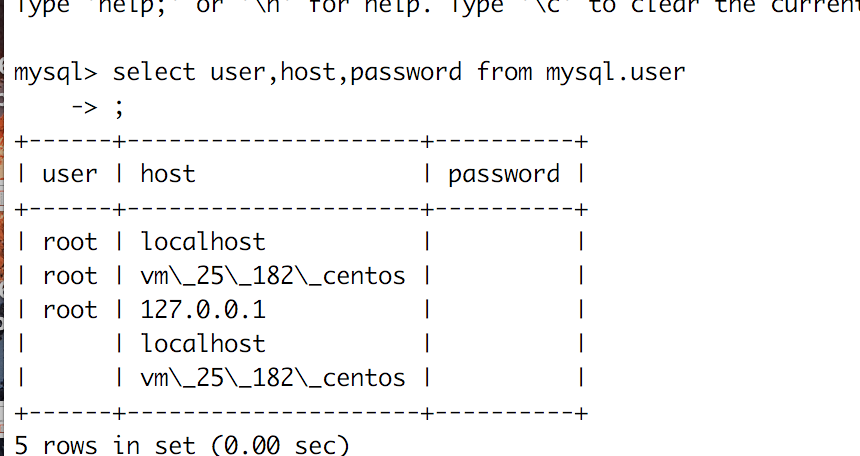
然後在修改root密碼
密碼設定為123456
set password for root@localhost=password('123456');
set password for root@127.0.0.1=password('123456');
出現如圖所示

表示修改成功
退出mysql後再次登入mysql
mysql -u root -p123456
登入成功即可
8.刪除匿名使用者
從上面可以看到有user=''的使用者
所以執行:
delete form mysql.user where user='';
flush privileges;
flush privileges;讓其生效

9.插入使用者
insert into mysql.user(host,user,password) values("localhost","lonecloud",password("123456"));
flush privileges;
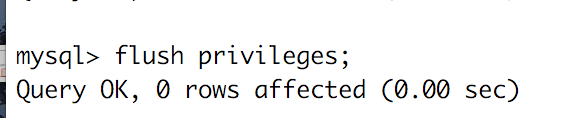
10.切換使用者登入測試是否正常
11建立資料庫,讓你的使用者賦予許可權
xxx代表資料庫,lonecloud代表使用者名稱 localhost代表host 123456 代表該使用者的密碼
grant all privileges on xxx.* to lonecloud@localhost identified by '123456'
12。給賬號開通外網所有許可權
grant all privileges on *.* to 'lonecloud'@'%' identified by 'lonecloud';